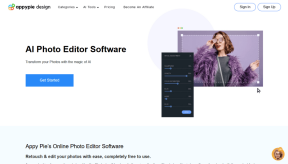2 formas de establecer el volumen predeterminado para aplicaciones específicas en Android
Miscelánea / / November 29, 2021
Considere este escenario: está escuchando su canción favorita a todo volumen en su teléfono Android. Pero, después de un tiempo, decides jugar un juego. Ahora, el juego tiene algunos sonidos realmente molestos que se repiten. Entonces, bajas el volumen a mano usando el control de volumen. Ahora, eso es una tontería cuando tienes un teléfono inteligente Android. Realmente puedes automatiza esta tarea. O para ser precisos, puede establecer un volumen predeterminado para esa aplicación específica.

De esta manera, no necesitará cambiar el volumen cada vez que abra la aplicación. Entonces, veamos cómo puede hacer esto en su teléfono inteligente Android de dos maneras diferentes.
1. Establecer el volumen predeterminado para las aplicaciones mediante el control de volumen de la aplicación
Entonces, la primera forma es hacerlo a través de una aplicación de Android dedicada para esta tarea. Control de volumen de la aplicación
es la aplicación de Android que funciona como administrador de volumen para sus aplicaciones de Android. Puede establecer un volumen predeterminado para una aplicación cuando se abre y cambiar el volumen cuando se cierra.Bueno, no solo tienes control sobre el volumen de la aplicación, sino también sobre el Anillo, alarma, notificación y Volumen del sistema. Veamos cómo puedes controlar el volumen con esta aplicación.
Primero tendrás que dar permisos de accesibilidad a la aplicación. Observará su acción, como abrir y cerrar aplicaciones.


Una vez que haya otorgado el permiso, ahora puede seleccionar la aplicación para la que desea establecer el volumen predeterminado. Simplemente toque el nombre de la aplicación y en la siguiente pantalla encontrará dos pestañas. Cuando comienza y Cuando cierre. En la primera pestaña, configura los volúmenes que cambiarán cuando abra la aplicación. Y en la segunda pestaña, configura los volúmenes que cambiarán cuando cierre la aplicación.


Aquí, como puede ver, también puede configurar el volumen para Alarma, Notificación y Anillo de llamada. En el Cuando cerca sección, puede mantener el valor predeterminado para Restaura el volumen antiguo. Eso es lo que uno conservaría naturalmente.
Tú también puedes notificarse con un brindis o con una vibración que se cambió el volumen.

Propina: Las 2 formas que he mostrado también pueden ser útiles en situaciones en las que desee escuchar el reproductor de música mientras juega un juego en su teléfono. Los sonidos del juego se pueden silenciar desde la configuración del juego, pero hacerlo todo el tiempo es bastante tedioso. Entonces, usando uno de los métodos, puede establecer el volumen predeterminado del juego en 0. Esto te permitirá disfrutar de tus canciones simultáneamente mientras juegas.
2. Establecer el volumen predeterminado con Tasker
Ahora, esta segunda forma es para usuarios avanzados. Aquí, usaremos Tasker para activar el cambio de volumen cuando se abre una aplicación específica. Bueno, si tu eres ya familiarizado con Tasker, sabrá lo que se puede hacer. Pero aquí, me gustaría mostrar un tutorial rápido a los novatos.
Tasker es una aplicación de pago. Pero, si quieres probar este tutorial puedes optar por el Versión de prueba de 7 días. Ahora, aquí para este tutorial, estableceremos el volumen predeterminado para la aplicación Google Play Music. En Tasker, primero selecciona la aplicación. Entonces crea un Nueva tarea que se hará cuando se abra la aplicación y luego agregue un Tarea de salida cuando la aplicación está cerrada.
Nota: La aplicación del reproductor de música seguirá reproduciendo la canción incluso cuando la aplicación esté cerrada. Entonces, tendremos que configurar el Tarea de salida volumen igual al Iniciar tarea.
Entonces, ahora comience eligiendo la Aplicación y agregando el Nueva tarea.


Ahora, debes agregar una tarea. En la siguiente pantalla, presione "+" en la parte inferior. Obtendrá la lista de configuraciones con las que puede realizar una tarea. En nuestro caso, elegiremos Audio y en la siguiente pantalla Volumen de medios.


Aquí, configure el volumen deseado. Ahora, tenemos que configurar la tarea de salida. Vuelve al Perfiles y toque largo en la opción de tareas y seleccione Tarea de salida. Ahora, en la tarea de salida, debe pasar por la misma configuración de audio. Pero en lugar de Volumen de medios colocar Volumen del sistema. Porque el volumen de medios no funcionará cuando la aplicación esté cerrada. El volumen del sistema estará activo para el proceso de fondo del reproductor de música.
No olvide que este tutorial es solo para el reproductor de música. Si se trata de un juego o de cualquier otra aplicación, no es necesario que establezca un Tarea de salida. El volumen se restaurará automáticamente a la normalidad.
¿Cuál es su mejor caso de uso?
Para mí, el mejor caso de uso es el que mencioné antes. Escuchar canciones mientras juega. Hago eso a menudo. Por lo tanto, háganos saber en los comentarios algunos de sus propios casos de uso de dónde y cómo lo aplicará y qué tan útil le resultó.